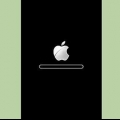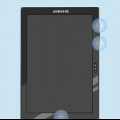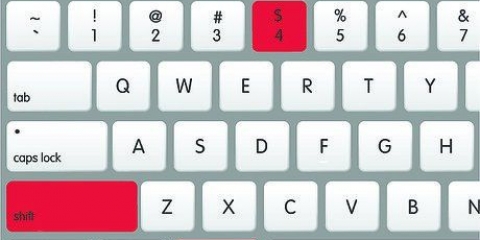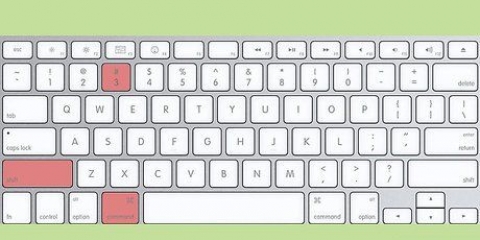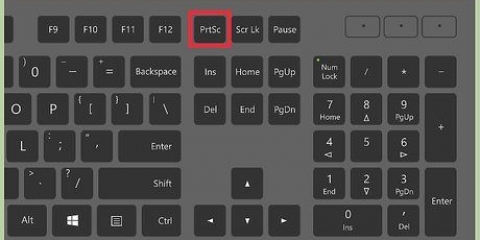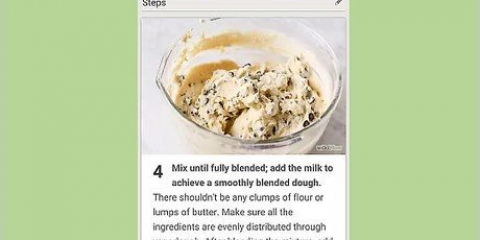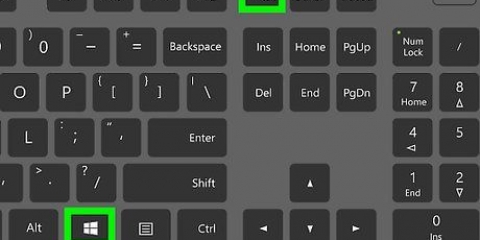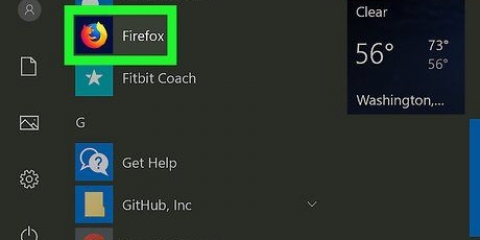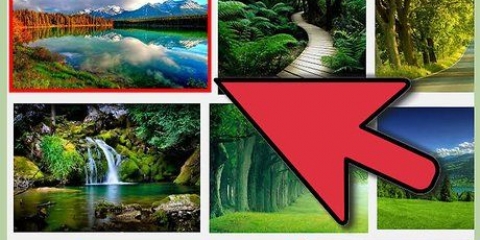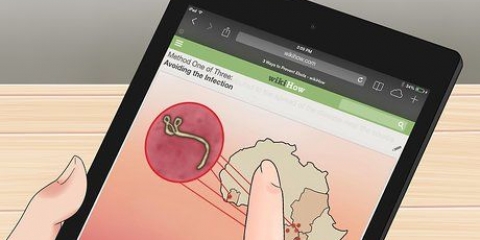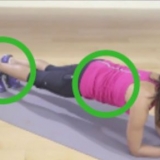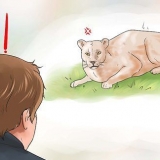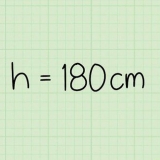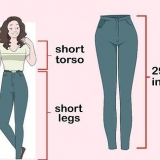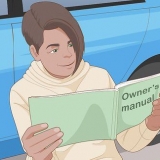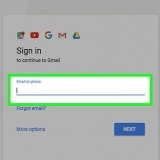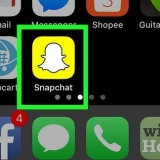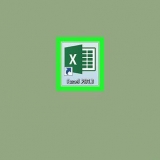Neem 'n skermskoot op 'n galaxy note 2
Inhoud
Samsung se Galaxy Note II is `n gewilde foon en tablet waarmee jy programme kan beheer en e-posse en ander dokumente met `n pen kan skep. Op `n Galaxy Note II is dit redelik maklik om `n skermskoot te neem en die beeld per e-pos of teks te deel.
Trappe
Metode1 van 3: Neem `n skermskoot m.b.v. knoppies

1. Skakel jou Galaxy Note II aan. Gaan na die skerm waarvan jy `n prent wil maak.

2. Druk die kragknoppie.

3. Druk terselfdertyd die tuisknoppie.

4. Druk en hou die knoppies vir `n paar sekondes in totdat jy die geluid van `n kamerasluiter hoor. Jy kan ook sien deur die skermrande te verlig dat `n prent geskep word.

5. Om die skermskoot te vind, gaan na die Gallery-toepassing.
Metode 2 van 3: Neem `n skermskoot met die S Pen

1. Skakel jou Galaxy Note II aan. Verwyder die S Pen van die onderkant van jou toestel.

2. Gaan na die skerm waarvan jy `n prent wil maak.

3. Druk die knoppie aan die kant van die pen met jou duim of wysvinger.

4. Druk die pen op die skerm.

5. Wag `n sekonde totdat jy die kamera se sluitergeluid hoor en die rande van die skerm sien flits. Hier kan jy sien en hoor dat `n skermskoot geneem is.

6. Om die skermskoot te vind, gaan na die Gallery-toepassing.
Metode 3 van 3: Neem `n skermskoot met jou hand

1. Skakel jou Galaxy Note II aan.

2. Klik op die menu-knoppie.

3. Tik Instellings.

4. Tik op "Beweging". Tik dan "handbewegings".

5. Kies "Swiep vir skermskoot" en merk die blokkie langsaan. Maak die spyskaart toe.

6. Gaan na die skerm waarvan jy `n prent wil maak.

7. Plaas jou hand horisontaal op die rand van die skerm en vee daaroor. As dit suksesvol is, sal jy die geluid van `n kamerasluiter hoor.

8. Die prent is nou in die Gallery-toepassing gestoor.
Wenke
Die Galaxy Note II werk op die Jelly Bean-bedryfstelsel. Nou Android weergawe 4.3 verskyn het. Die maniere om `n skermskoot te neem het dalk effens verander.
Artikels oor die onderwerp "Neem 'n skermskoot op 'n galaxy note 2"
Оцените, пожалуйста статью
Gewilde